如何将贴纸固定在 Instagram 故事上
您是否曾经在 Instagram 快拍中看到带有贴纸或文字随特定对象移动的视频?
好吧,这不过是今年早些时候推出的贴纸固定功能。 如果您也希望自己的视频在人群中脱颖而出,请按照本指南了解如何在 Instagram 故事中添加贴纸或文字。
除此之外,您的贴纸是否固定在不正确的位置或尺寸太大? 不要打扰我们已经为您提供保障。
Contents [show]
固定文本或贴纸是什么意思?
正如我之前提到的,固定文本或贴纸将使其停留在所需的位置。 所以,如果你正在捕捉一辆移动的汽车,在它上面贴上一个贴纸可以让它和视频中的汽车一起移动。 现在掌握窍门了吗? 好吧,是时候继续看看如何完成它了。
在 Instagram 故事上固定贴纸或文字
贴纸和文字的方法完全相同。 在这里,我使用了 iPhone 应用程序的步骤和屏幕截图,但对于 Android 用户来说没有任何区别。
在继续之前,请确保 Instagram 应用程序已更新到最新版本,以便在固定时不会出现问题。
- 打开 Instagram 应用程序并通过点击 相机图标 在左上角或在新闻提要上向右滑动。
- 录制视频或从 画廊/相机胶卷 就像你通常会做的那样。
- 视频出现后,点击 贴纸图标 在第一行或 文本选项 插入文本。
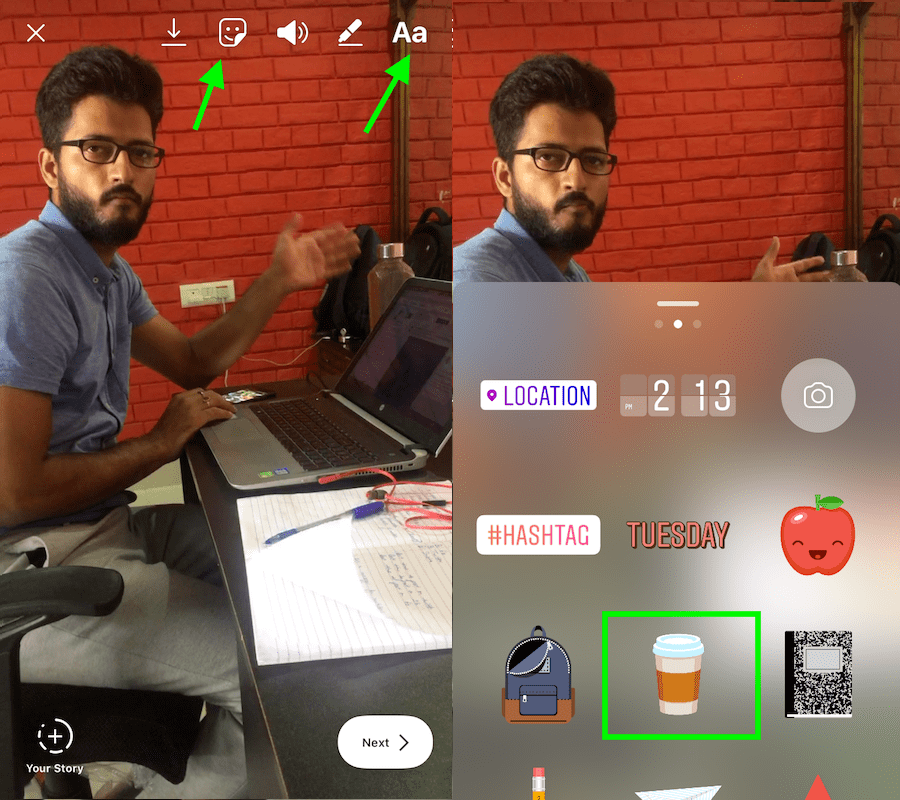
- 下一个弹出窗口将向您显示贴纸。 选择所需的一个。 如果您选择了文本,则照常键入文本。
- 现在, 长按/长按 在您插入的贴纸或文字上。 你会看到一个 滑块 在底部有两个选项。
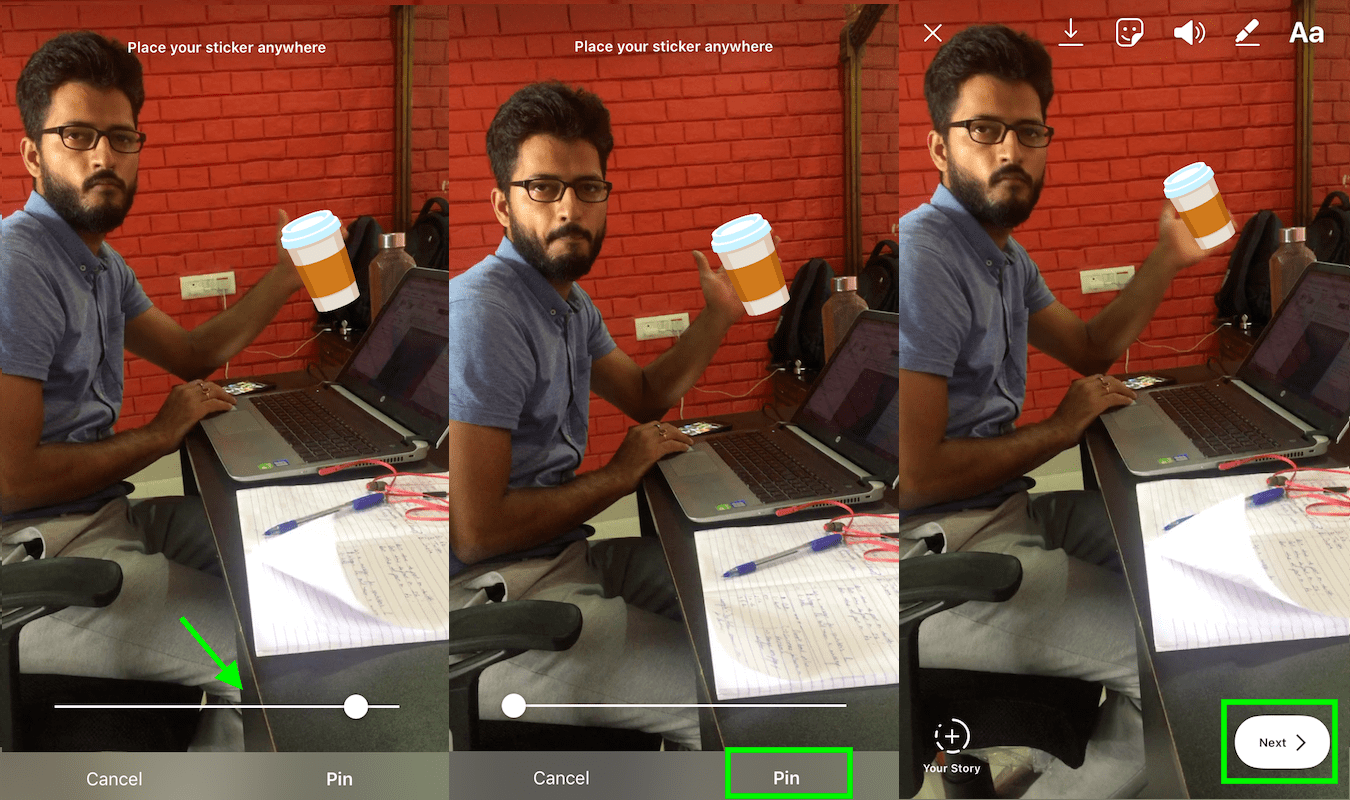
- 调整 尺寸 通过捏合和放大/缩小来缩小或放大贴纸或文本。 以防万一你想 删除 贴纸,只需按下它并将其移动到 垃圾桶 底部的图标。 之后,您可以选择新的。
- 移动滑块以转到视频的不同部分,以便将贴纸固定在所需位置。 最后,点击 Pin.
- 如果要更改贴纸的位置,请再次长按并进行所需的更改并点击 Pin.
就是这样。
现在,发布您的故事,您会看到贴纸没有离开该特定位置。
最后的话
我们希望您能够利用 pin 贴纸/文字功能为您的视频提供更多吸引力。 请注意,您可以这样做 一样的东西 与您在 WhatsApp 上的故事(当然,如果您正在使用它)。
如果您喜欢本文中的信息,请与其他 Instagram 用户分享。
最新文章